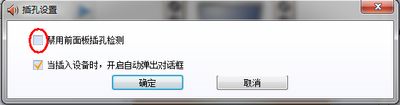似乎很多用户会因为电脑出现没声音或玩游戏时出现RtkHDAud.sys相关的蓝屏等问题而开始了解到这个文件的,下面就一起了解下本文件属性及蓝屏等问题的解决办法:
RtkHDAud.sys文件基本信息:
开发人员:瑞昱半导体股份有限公司
文件描述:Realtek®声卡驱动文件
可否删除:否,删除会导致声卡失效
位置在哪:C:\Windows\System32
来历及作用
 RtkHDAud.sys程序文件是台湾的著名半导体公司:瑞昱半导体股份有限公司为其声卡设备提供的驱动程序的一部分。全称为:Realtek® High Definition Audio Function Driver(瑞昱®高保真音频功能驱动程序),作为Windows系统的驱动程序为与电脑拦截的硬件或连接外部设备进行通信。如果我们的电脑安装了Realtek声卡,并成功安装Realtek声卡驱动程序后本文将就会出一同被存储在电脑的硬盘中,其位置为:
RtkHDAud.sys程序文件是台湾的著名半导体公司:瑞昱半导体股份有限公司为其声卡设备提供的驱动程序的一部分。全称为:Realtek® High Definition Audio Function Driver(瑞昱®高保真音频功能驱动程序),作为Windows系统的驱动程序为与电脑拦截的硬件或连接外部设备进行通信。如果我们的电脑安装了Realtek声卡,并成功安装Realtek声卡驱动程序后本文将就会出一同被存储在电脑的硬盘中,其位置为:
C:\Windows\System32(C为系统盘盘符,会根据系统安装位置不同而变化)
另外,RtkHDAud.sys似乎是被压缩过的文件,而且其文件大小也会根据驱动版本的不同而有所变化。拓展阅读:Rthdcpl.exe是什么进程?
常见问题
蓝屏现象:一般都是要使用到声卡程序的程序导致的,比如一些游戏,或者一些音乐播放软件等,这些都是经过验证的实例。因此大家可以借鉴其解决办法:重新安装声卡驱动、设置游戏或播放软件的声音功能。Pagefile.sys是什么文件?
不到RtkHDAud.sys:出现此类问题通常出现在更新驱动的时候,半有电脑没声音的现象。考虑到可能是现有驱动文件受损或丢失所致,重新安装驱动即可解决。可用驱动精灵或驱动人生进行更新,或者直接去声卡制造商的官方网站下载安装。
危险的病毒:特别是在位于C:\Windows或C:\Windows\System32目录中出现RtkHDAud.sys文件时需要保持警惕,如果不是自己下载的应该使用杀毒软件对本文件进行扫描。